Suunto 5 Guía del usuario
Navegación
Navegación de altitud
Si navegas por una ruta con información de altitud, también puedes navegar según el ascenso y descenso usando la pantalla de perfil de altitud. Desde la pantalla de navegación principal (donde ves tu ruta), pulsa el botón central para cambiar a la pantalla de perfil de altitud.
La pantalla de perfil de altitud te muestra la siguiente información:
- arriba: tu altitud actual
- centro: perfil de altitud con tu posición actual
- abajo: ascenso o descenso restante (pulsa el botón superior izquierdo para cambiar vistas)

Si te alejas demasiado de la ruta mientras usas la navegación de altitud, tu reloj te avisará con un mensaje Fuera de ruta en la pantalla de perfil de altitud. Si ves este mensaje, desplázate hasta la pantalla de navegación de ruta para corregir el rumbo antes de continuar con la navegación de altitud.
Altímetro
Suunto 5 utiliza GPS para medir la altitud. En condiciones de señal óptimas, eliminando los errores potenciales típicos al calcular la posición de GPS, la lectura de altitud de GPS debería proporcionar una indicación bastante buena de tu elevación.
Como Suunto 5 depende exclusivamente del GPS para calcular la altitud, si no se ha configurado GPS para máxima precisión, el filtrado está sujeto a error y puede dar lugar a lecturas de altitud potencialmente inexactas.
Si necesitas lecturas de elevación precisas, asegúrate de que la precisión de tu GPS esté configurada como Máxima durante la grabación.
Sin embargo, incluso con la mejor precisión, la altitud de GPS no deberá considerarse una posición absoluta. Se trata de un cálculo de tu elevación real, y la precisión de dicho cálculo depende en gran medida de las condiciones ambientales.
Rutas
Puedes utilizar tu Suunto 5 para navegar rutas.
Para navegar una ruta:
- Pulsa el botón superior derecho para abrir el lanzador.
Desplázate a Navegación y pulsa el botón central.

Desplázate a Rutas y pulsa el botón central para abrir tu lista de rutas.
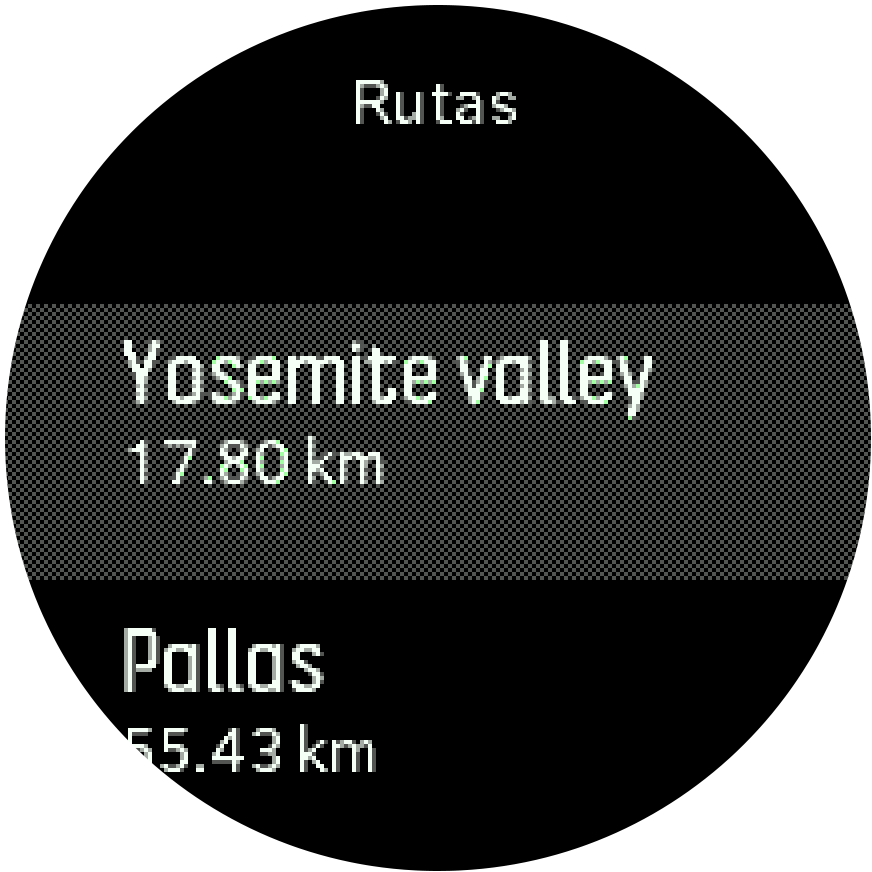
Desplázate a la ruta por la que quieres navegar y pulsa el botón central.

Selecciona Comenzar el ejercicio si quieres usar la ruta para hacer ejercicio o selecciona Solo navegación si lo único que deseas es navegar por la ruta.
NOTA:Si solo utilizas la ruta para navegar, no se guardará ni registrará nada en la app Suunto.
Pulsa el botón superior derecho de nuevo en cualquier momento para detener la navegación.
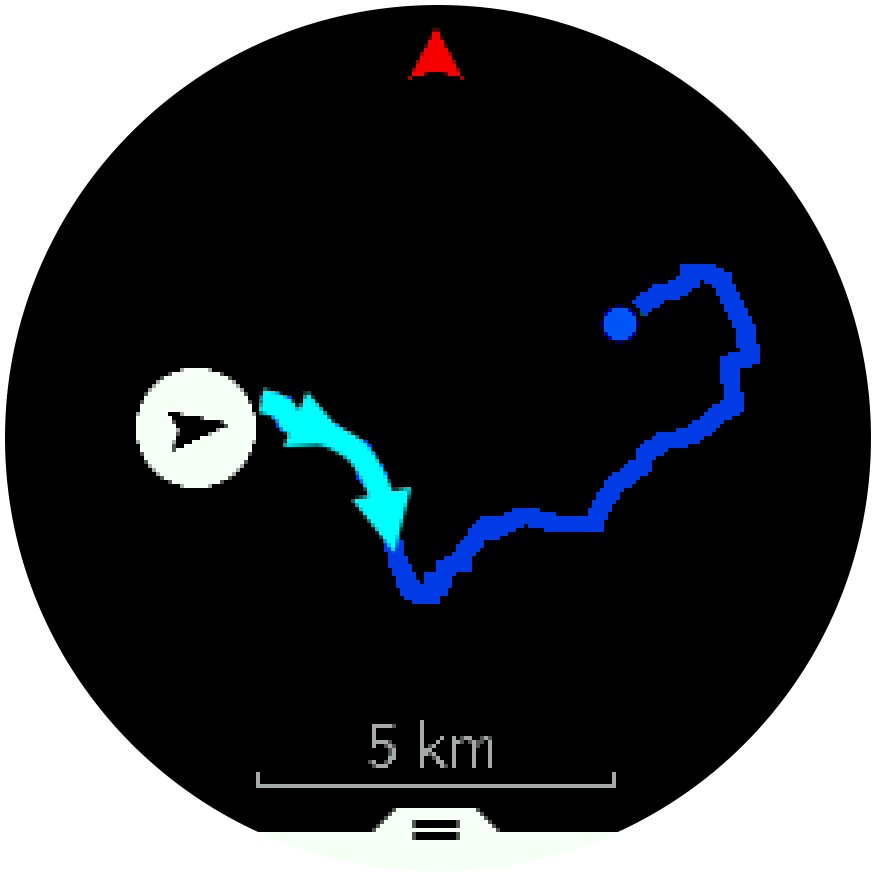
En la vista detallada, acércate o aléjate manteniendo el botón central pulsado. Ajusta el nivel de zoom con los botones superior derecho e inferior derecho.
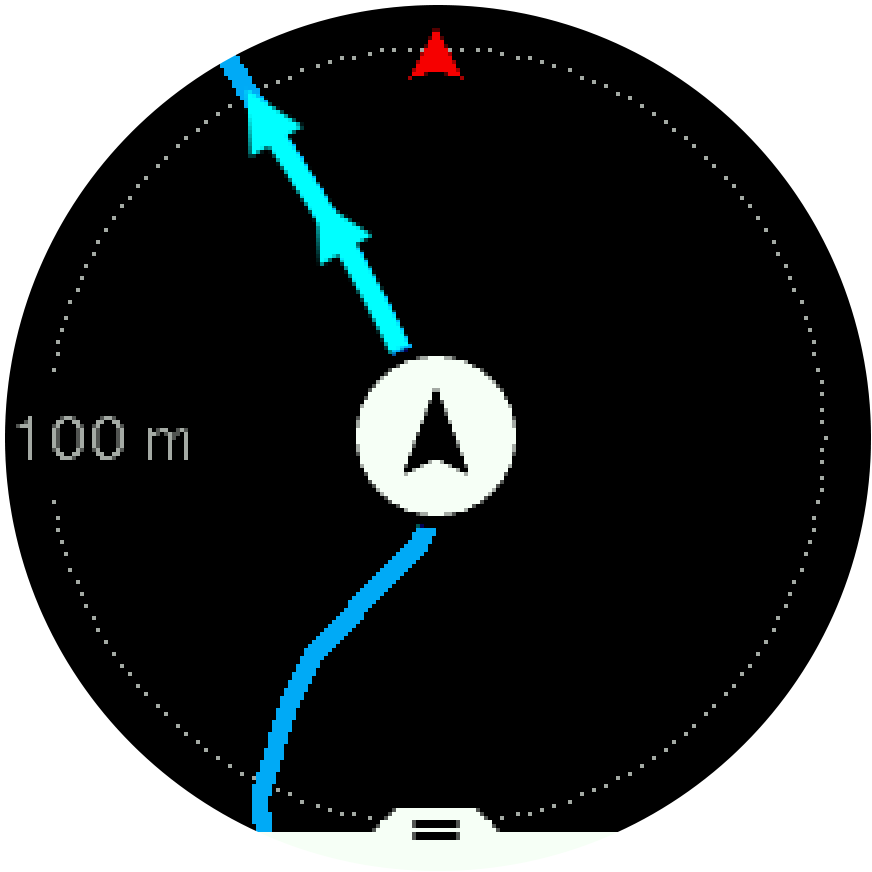
Mientras estás en la pantalla de navegación, puedes pulsar el botón inferior para abrir una lista de accesos directos. Los accesos directos te ofrecen un acceso rápido a funciones de navegación como guardar tu ubicación actual o seleccionar otra ruta para navegar.
También se puede empezar un ejercicio desde la lista de accesos directos. Al seleccionar Comenzar el ejercicio se abrirá el menú de modos de deporte y podrás comenzar a grabar tu ejercicio. Si finalizas el ejercicio, la navegación también terminará.
Todos los modos de deporte con GPS tienen también una opción de selección de ruta. Consulta Navegación durante el ejercicio.
Indicaciones de navegación
Mientras navegas por una ruta, tu reloj te ayuda a permanecer en el camino correcto proporcionándote notificaciones adicionales a medida que avanzas por la ruta.
Por ejemplo, si te desvías más de 100 m (330 pies) de la ruta, el reloj te notifica de que no vas por el camino correcto, además de avisarte al volver a la ruta.
Una vez que alcances un punto de referencia de PDI en la ruta, aparecerá un texto emergente que te indica la distancia y el tiempo estimado en ruta (ETE) al siguiente punto de referencia de PDI.
Si navegas por una ruta que se cruza sobre si misma (como haciendo un «8») y tomas un giro equivocado en el cruce, tu reloj supone que has elegido de forma intencionada cambiar el sentido de la ruta. El reloj muestra el siguiente punto de referencia basándose en la nueva dirección de avance. Vigila de cerca tu sendero de migas de pan para asegurarte de que vas en la dirección correcta cuando navegues por una ruta compleja.
Navegación paso a paso
Al crear rutas en la app Suunto, puedes elegir activar indicaciones giro a giro. Al transferir la ruta a tu reloj y utilizarla para la navegación, este te ofrecerá instrucciones giro a giro con alerta de sonido e información de texto indicándote qué dirección tomar.
Buscar atrás
Si utilizas GPS mientras grabas una actividad, Suunto 5 guarda automáticamente el punto de inicio de tu ejercicio. Con Buscar atrás, Suunto 5 te puede guiar de vuelta directamente a tu punto de inicio.
Para comenzar a Buscar hacia atrás:
- Mientras estés grabando una actividad, pulsa el botón central hasta que llegues a la pantalla de navegación.
- Pulsa el botón inferior derecho para abrir el menú de accesos directos.
- Desplázate hasta Buscar atrás y pulsa el botón central para seleccionar.
- Pulsa el botón inferior izquierdo para salir y regresar a la pantalla de navegación.
Las indicaciones de navegación se muestran como última pantalla del modo de deporte seleccionado.
Navegación giro a giro con Komoot
Si eres miembro de Komoot, puedes buscar o planificar rutas con Komoot y sincronizarlas en tu Suunto 5 mediante la app Suunto. Asimismo, los ejercicios registrados con tu reloj se sincronizarán automáticamente en Komoot.
Al utilizar la navegación de ruta con tu Suunto 5 junto con rutas de Komoot, el reloj te ofrecerá instrucciones giro a giro con una alerta de sonido y un mensaje de texto para indicarte qué dirección tomar.

Para utilizar la navegación giro a giro con Komoot:
- Regístrate en Komoot.com
- En la app Suunto, elige servicios de empresas colaboradoras.
- Selecciona Komoot y conéctate utilizando las mismas credenciales que al registrarte en Komoot.
Todas tus rutas (denominadas “tours” en Komoot) seleccionadas o planificadas en Komoot se sincronizarán automáticamente en la app Suunto y podrás transferirlas fácilmente a tu reloj.
Sigue las instrucciones de la sección Rutas y selecciona tu ruta de Komoot para recibir instrucciones giro a giro.
Para obtener más información sobre la colaboración entre Suunto y Komoot, consulta http://www.suunto.com/komoot
Actualmente Komoot no está disponible en China.
Puntos de Interés
Un punto de interés o PDI es una ubicación especial, como un lugar de acampada o una vista desde un sendero, que puedes guardar para navegar hasta él más tarde. Puedes crear PDI en la app Suunto a partir de un mapa sin necesidad de estar en la ubicación del PDI. Para crear un PDI en tu reloj, guarda tu ubicación actual.
Cada PDI viene definido por:
- Nombre de PDI
- Tipo de PDI
- Fecha y hora de creación
- Latitud
- Longitud
- Elevación
Puedes almacenar hasta 250 PDI en tu reloj.
Navegar a un PDI
Puedes navegar a cualquier PDI que haya en la lista de PDI de tu reloj.
Mientras navegas a un PDI, tu reloj utiliza el GPS a plena potencia.
Para navegar a un PDI:
- Pulsa el botón superior derecho para abrir el lanzador.
- Desplázate a Navegación y pulsa el botón central.
- Desplázate a PDI y pulsa el botón central para abrir tu lista de PDI.
- Desplázate al PDI al que desees navegar y pulsa el botón central.
- Pulsa el botón superior para empezar la navegación.
Para detener la navegación, pulsa de nuevo el botón superior en cualquier momento.
Mientras estés en movimiento, la navegación de PDI tiene dos vistas:
Vista de PDI con indicador de dirección y distancia al PDI

Vista de mapa que muestra tu ubicación actual en relación al PDI y tu sendero de migas de pan (el recorrido que has ya hecho)
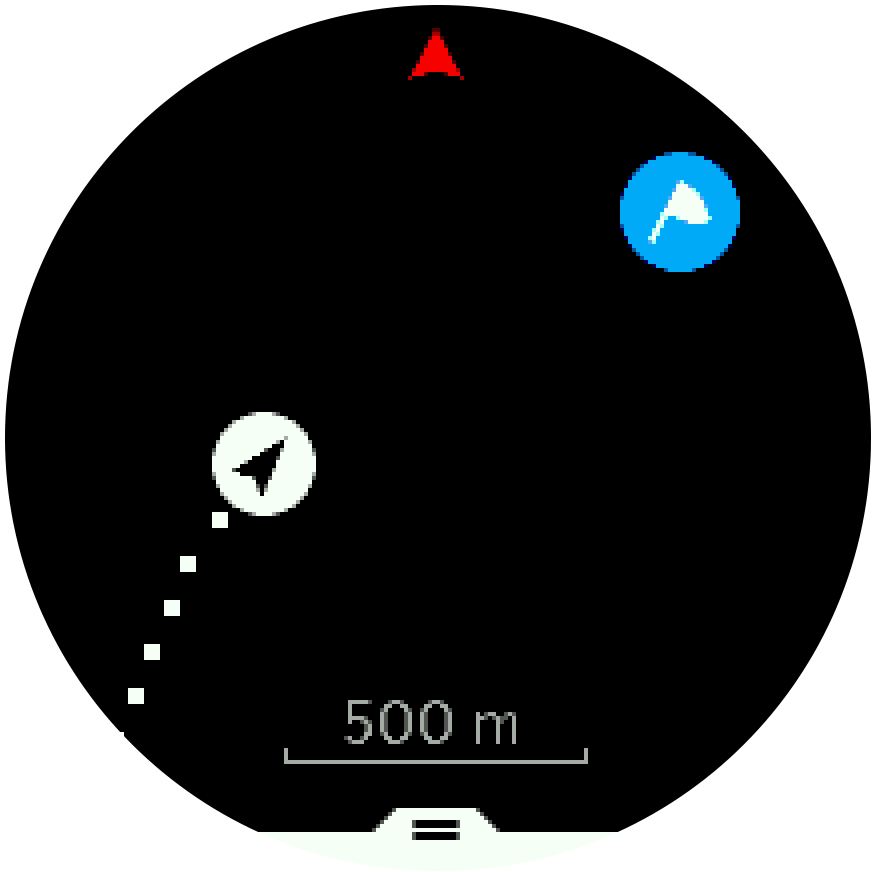
Pulsa el botón central para cambiar de una vista a otra. Si te detienes, el reloj no puede, basándose en el GPS, establecer en qué dirección vas.
Mientras estás en la vista de PDI, toca la pantalla para ver información adicional en la fila inferior, como la diferencia de altitud entre tu posición actual y el PDI y el tiempo estimado de llegada (ETA) o en ruta (ETE).
En la vista de mapa los otros PDI cercanos aparecen en gris. Toca el botón superior izquierdo para cambiar entre el mapa general y una vista más detallada. En la vista detallada puedes ajustar el nivel de zoom pulsando el botón central y a continuación acercándote y alejándote con los botones superior e inferior.
Mientras navegas, pulsa el botón inferior derecho para abrir una lista de accesos directos. Los accesos directos te ofrecen acceso rápido a datos de PDI y acciones tales como guardar tu ubicación actual o seleccionar otro PDI al que navegar, así como finalizar la navegación.
Tipos de PDI
Los siguientes tipos de PDI están disponibles en Suunto 5:
| punto de interés genérico | |
| Lecho (animal, para caza) | |
| Inicio (comienzo de ruta o sedero) | |
| Caza mayor (animal, para caza) | |
| Ave (animal, para caza) | |
| Edificio, casa | |
| Café, alimentos, restaurante | |
| Campamento, camping | |
| Coche, parking | |
| Cueva | |
| Acantilado, colina, montaña, valle | |
| Costa, lago, río, agua | |
| Cruce | |
| Emergencia | |
| Final (final de ruta o sendero) | |
| Pez, punto de pesca | |
| Bosque | |
| Geogache | |
| Hostal, hotel, hospedaje | |
| Información | |
| Pradera | |
| Cumbre | |
| Huellas (huella animal, para caza) | |
| Carretera | |
| Roca | |
| Roce (marca animal, para caza) | |
| Rasguño (marca animal, para caza) | |
| Disparo (para caza) | |
| Vistas | |
| Caza menor (animal, para caza) | |
| Grada (para caza) | |
| Sendero | |
| Cámara de sendero | |
| Cascada |
Añadir y borrar PDI
Puedes añadir un PDI a tu reloj con la app Suunto o guardando tu ubicación actual en el reloj.
Si estás en el exterior con tu reloj y descubres un lugar que te gustaría guardar como PDI, puedes añadir la ubicación directamente en tu reloj.
Para añadir un PDI con tu reloj:
- Pulsa el botón superior para abrir el lanzador.
- Ve a Navegación y pulsa el botón central.
- Pulsa el botón inferior para desplazarte a Tu ubicación y pulsa el botón central.
- Espera a que el reloj active el GPS y encuentre tu ubicación.
- Cuando el reloj indique tu latitud y longitud, pulsa el botón superior para guardar tu ubicación como PDI y selecciona el tipo de PDI.
- De forma predeterminada, el nombre de PDI es el mismo que el tipo de PDI (seguido de un número correlativo).
Eliminar PDI
Puedes eliminar un PDI borrando el PDI de la lista de PDI del reloj o eliminándolo en la app Suunto.
Para eliminar un PDI en tu reloj:
- Pulsa el botón superior para abrir el lanzador.
- Ve a Navegación y pulsa el botón central.
- Pulsa el botón inferior para desplazarte a PDI y pulsa el botón central.
- Desplázate al PDI que deseas eliminar del reloj y pulsa el botón central.
- Desplázate hasta el final de los detalles y selecciona Borrar.
Cuando eliminas un PDI desde tu reloj, el PDI no se borra para siempre.
Para borrar permanentemente un PDI debes eliminarlo en la app Suunto.
Precisión de GPS y ahorro de energía
El intervalo de posicionamiento de GPS determina la precisión de tu seguimiento: cuanto más corto sea el intervalo entre los posicionamientos, mayor será la precisión del seguimiento. Cada posicionamiento de GPS se guarda en tu diario durante la grabación de un ejercicio.
El intervalo de posicionamiento de GPS también repercute de forma directa en la duración de la batería. Reduciendo la precisión de GPS puedes extender la duración de la batería de tu reloj.
Las opciones de precisión de GPS son:
- Máxima: Intervalo de posicionamiento de ~ 1 s
- Buena: Intervalo de posicionamiento de ~ 60 s
Puedes cambiar la precisión de GPS desde las opciones de deporte en tu reloj o en la app Suunto.
Siempre que navegues por una ruta o PDI, la precisión de GPS se establece de forma automática como Máxima.
La primera vez que te ejercites o navegues con GPS, espera a que el reloj adquiera un posicionamiento de GPS antes de comenzar. Esto puede llevar 30 segundos o más según las condiciones.